Personen

Unter dem Punkt "Personen" können Sie neue Personen Ihrer Organisation zuordnen, ausgeschiedene Personen aus Ihrer Organisation entfernen und die Kontaktdaten von Personen bearbeiten.
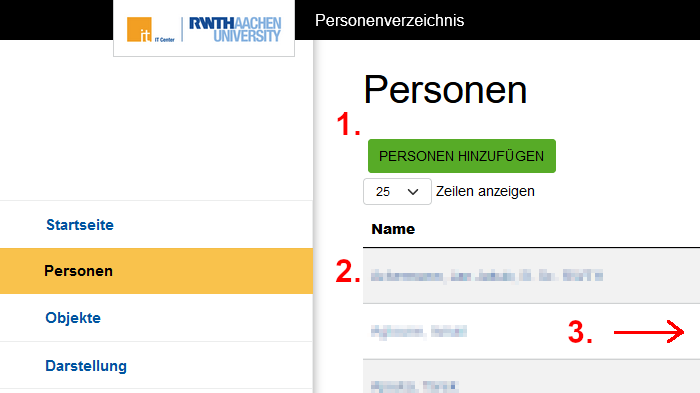

Personen hinzufügen (1)
Sie können nur Personen hinzufügen, die bereits über eine Identität im Identity Management und einen Status an Ihrer Organisation verfügen.
Die Spalte "Status" kann z.B. folgende Status enthalten (stimmt mit dem Status der Person im IdM Selfservice überein):
- Mitarbeitende(r) RWTH
- Stipendiat(in) RWTH
- Angehörige(r) UKA
- Externe(r) Mitarbeitende(r) RWTH
Besitzt die Person, die Sie hinzufügen wollen, noch keine Identität, so können Sie diese über ein Couponverfahren erzeugen.
Besitzt die Person, die Sie hinzufügen wollen, noch keinen Status an Ihrer Organisation, so kann Ihre Rollenverwalter*in die Rolle "Beitritt Personenverzeichnis" an die Person vergeben. In diesem Fall enthält die Spalte "Status" folgende Bezeichnung:
- "Rolleninhaber(in)".
Beachten Sie, dass in diesem Fall die Sichtbarkeit der Person möglicherweise erst am Folgetag erfolgt.
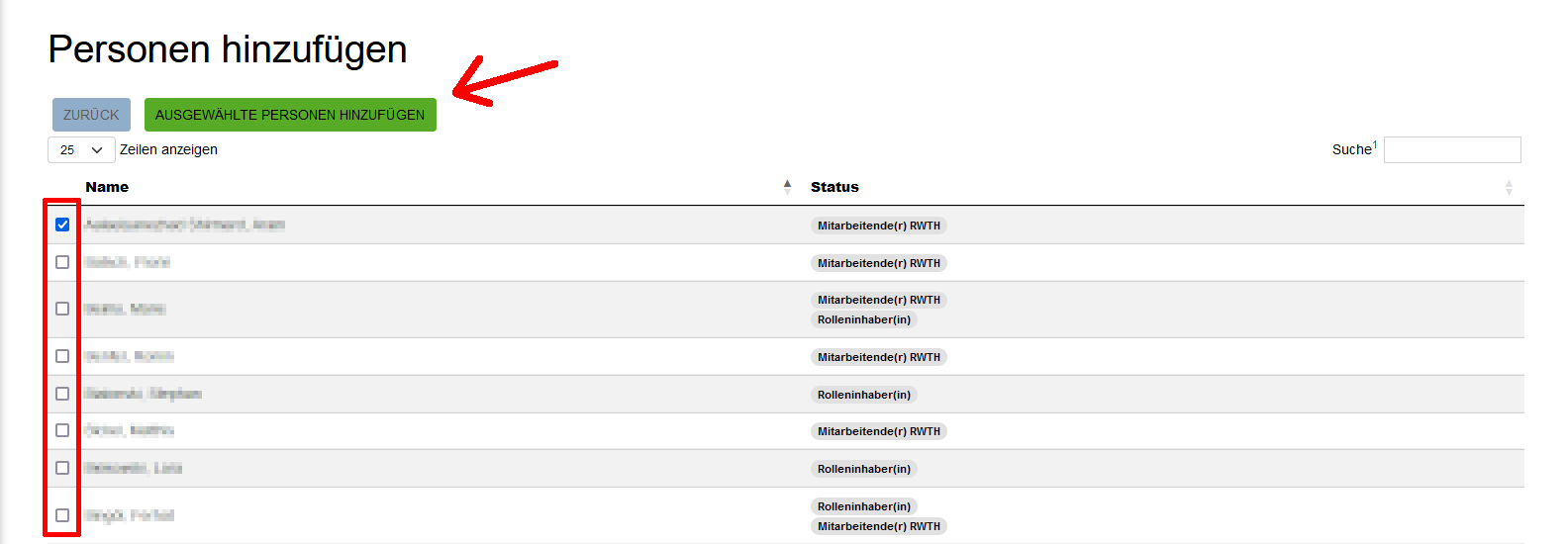
Dienstliche Adresse und Kontaktdaten einer Person pflegen (2)
Um die dienstliche Adresse oder Kontaktdaten einer Person zu bearbeiten, klicken Sie auf den Namen dieser Person.
Füllen Sie alle Felder aus.
- Hinweis: Das Feld "Anzeigename" wird von der Alcatel-Telefonanlage der RWTH und von der Telefonanlage des Unikliniks für die Namensanzeige im Telefondisplay verwendet.
Klicken Sie auf "Speichern".
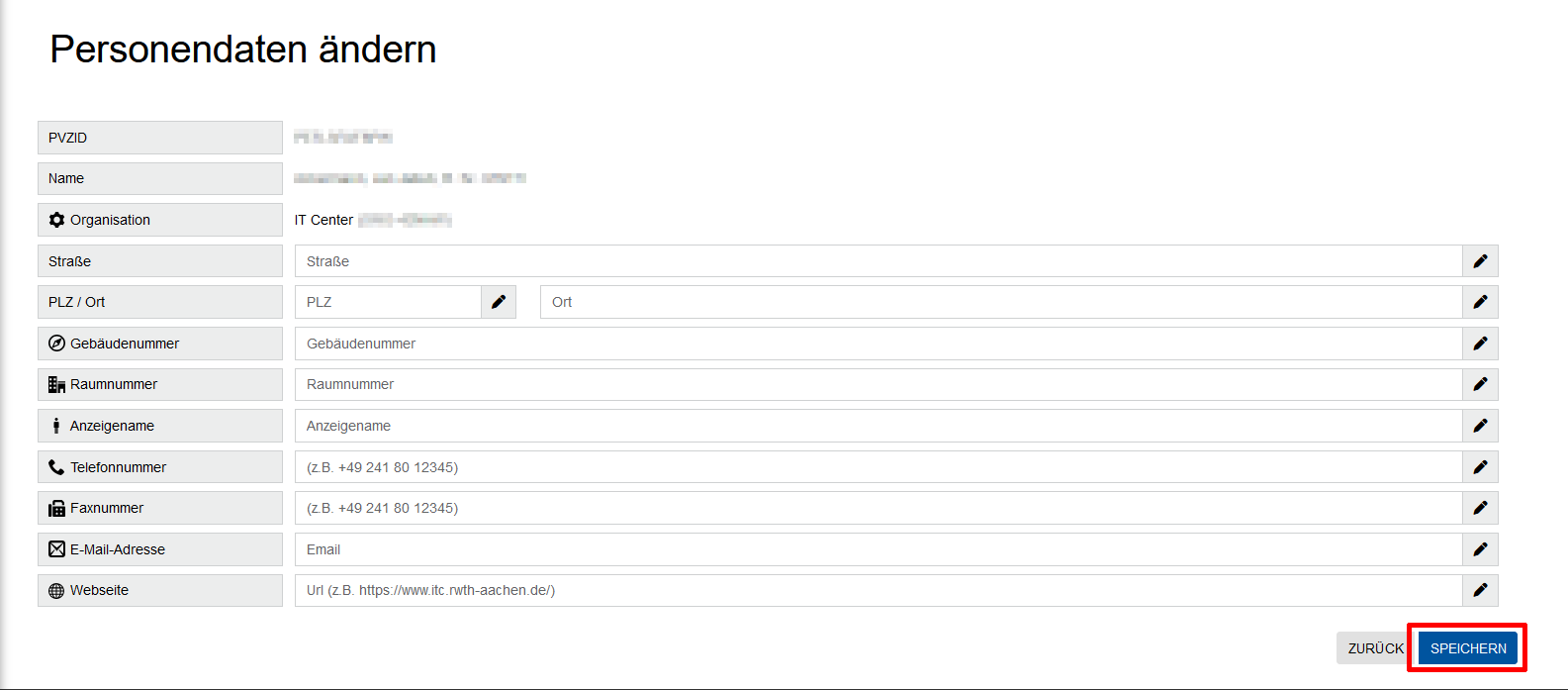
Sollte die Telefonnummer bei mehreren Personen eingetragen sein und der Anzeigename in den Personeneinträgen unterschiedlich sein, wird Ihnen ein Hinweis angezeigt:

Personen löschen(3)
Personen werden nicht automatisch aus Organisationen entfernt, stattdessen müssen die Organisationsverwalter*innen ausgeschiedene Personen entfernen. Um eine Person aus Ihrer Organisation zu entfernen, klicken Sie bitte auf das Löschsymbol in der Zeile der Person.


